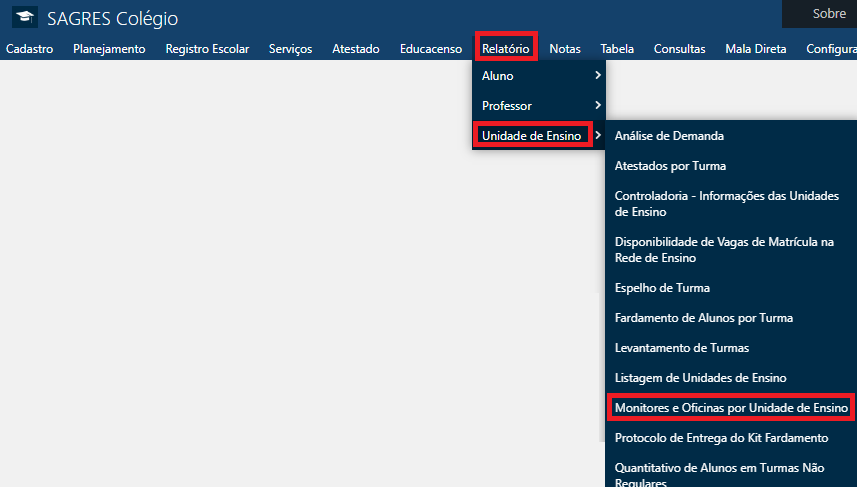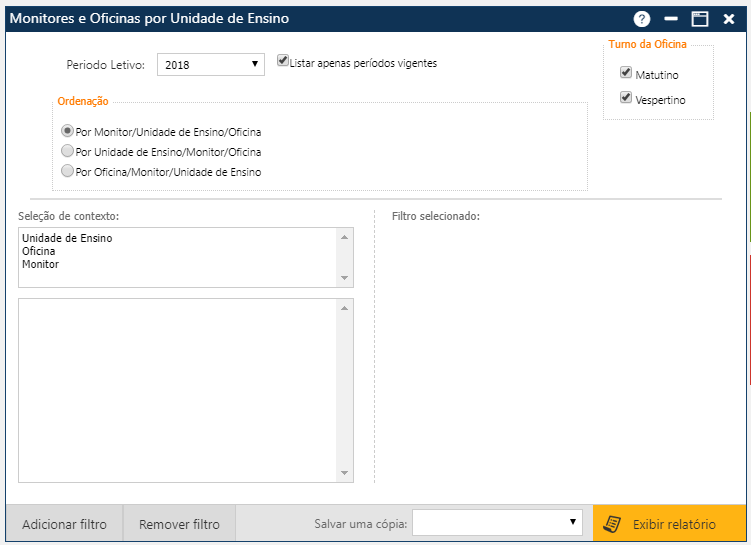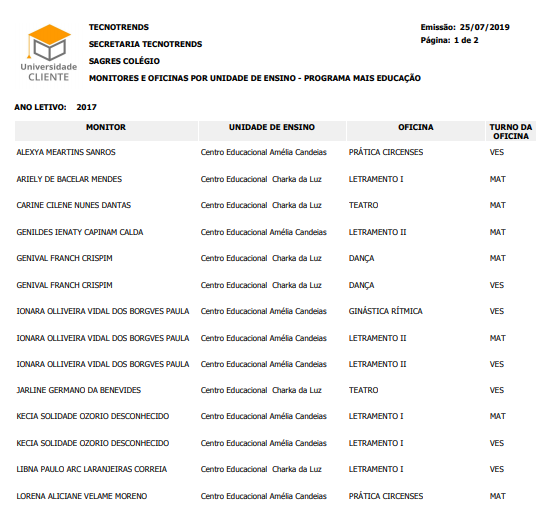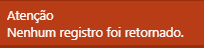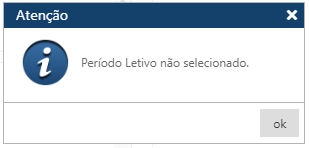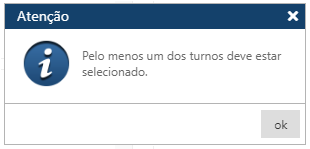Relatório - Monitores e Oficinas por Unidade de Ensino
Tela emissão do relatório com a relação de Monitores e Oficinas por Unidade de Ensino.
Acessível pelo menu Relatório > Unidade de Ensino > Monitores e Oficinas por Unidade de Ensino.
Pré-requisitos para emissão do relatório:
- Deve existir na instituição, Componentes Curriculares do PME – Programa Mais Educação ⇒ no cadastro de Componentes Curriculares, na pasta Disciplina, o tipo de Atividade Curricular deve ser igual à Oficina.
- A Oferta de Oficinas já deve ter sido criada para Unidade de Ensino no período letivo
- As turmas de Oficinas devem ter sido criadas no período letivo ⇒ no cadastro de Turmas de Alunos, pasta Turma de Alunos, a caixa de texto “Programa mais Educação” deve estar selecionada.
- Os Monitores devem ter sido alocados nas turmas de Oficinas, no cadastro de Turmas de Alunos, na pasta Oficinas.
Após clicar no menu indicado, o sistema apresentará a tela para seleção das Unidades de Ensino.
A tela é dividida em duas partes: Superior- opção de Impressão e Inferior – Seleção de Contexto.
Na parte superior, o Usuário informa o Período Letivo, Turno da oficina e ordenação do relatório.
- Período Letivo – O Usuário deve selecionar o período letivo. O sistema lista a tabela de Períodos Letivos cadastrados no sistema. Se a caixa de texto “Listar apenas períodos vigentes” estiver marcado, são exibidos os períodos que na tabela tem a caixa de texto “Vigente” marcado. Quando a tela é carregada é exibido o período letivo configurado como padrão no menu Configurações > Seleciona Período Letivo.
- Turno – selecionar o Turno das Oficinas
- Matutino
- Vespertino
Todos os TURNOS são marcadas por padrão. O usuário pode modificar a seleção. Pelo menos um Turno deve ser selecionado.
- Ordenação – opções de ordenação do relatório:
- Por Monitor/Escola/Oficina (default)
- Por Escola/Monitor/Oficina
- Por Oficina / Monitor/Escola
Na parte inferior, Seleção de contexto, selecionamos as Unidades de Ensino, Oficinas e Monitores.
A seleção de contexto que é dividida em duas áreas:
- Na área esquerda, são exibidas escolas do Distrito, Região/Polo informados.
- Na área direita são apresentados as escolas selecionadas para emissão do relatório
Para selecionarmos Unidades de Ensino, (Escolas) desejadas, clicamos no nome da escola na área esquerda e acionamos o botão Adicionar Filtro. Se optarmos em considerar todas as Escolas, selecionamos todos os nomes de escola (ou não selecionamos nenhuma) e acionamos o botão Adicionar Filtro. As escolas selecionadas serão movidas para a área direita e, serão considerados para a geração do relatório;
Selecionar as Oficinas e Monitores associados a Unidade de Ensino e acionar botão Adicionar Filtro.
As oficinas e monitores selecionadas serão movidas para a área direita e, serão considerados para a geração do relatório;
Se marcarmos algumas escolas, oficinas ou monitores, e acionarmos o botão Adicionar Filtro, somente as escolas, oficinas ou monitores selecionados, movidas para área direita serão considerados na geração do relatório.
Se não selecionarmos Escolas, oficinas ou monitores, todos os itens correspondentes serão considerados no relatório. É a mesma coisa que selecionarmos tudo e acionarmos o botão Adicionar Filtro.
Para remover as Escolas selecionadas na área direita, marque-as, e, acione o botão Remover Filtro.
Após definir as escolas que participarão do relatório, acione o botão Exibir Relatório. O relatório será visualizado.
O relatório lista o Monitor, Unidade de Ensino, Oficina e Turno da Oficina no período letivo.
Impressão do Relatório / Salvar Cópia
Mensagens de Aviso e Erro de Preenchimento
Ocorre esta mensagem quando o usuário não seleciona o Período Letivo: